Vous avez accidentellement formaté un disque dur, une clé USB ou une carte mémoire et perdu vos données ? Pas de panique ! Grâce aux progrès des technologies, il est aujourd’hui possible de récupérer la majorité des fichiers après un formatage.
Dans cet article, découvrez
- Les 5 meilleurs logiciels de récupération après formatage, testés et recommandés pour leur efficacité, simplicité et compatibilité
- Des conseils pratiques pour maximiser vos chances de restauration et éviter d’écraser les données perdues
Suivez ce guide pour trouver l’outil le plus adapté à vos besoins et récupérer vos fichiers en toute sécurité.
| Logiciel | Taux de récupération | Facilité d'utilisation | Vitesse de scan | Limites version gratuite | Support & mises à jour |
|---|---|---|---|---|---|
| D-Back for PC | Très fiable, capable de retrouver des fichiers perdus sur disques formatés ou corrompus. Les utilisateurs louent sa précision. | Interface moderne et intuitive. Convient même aux débutants sans compétences techniques. | Scan assez rapide, possibilité de prévisualiser les fichiers avant la récupération. | Version gratuite très limitée, permet seulement de scanner. Pour récupérer, il faut acheter une licence. | Support client réactif et mises à jour régulières selon les retours utilisateurs. |
| Disk Drill | Excellente performance. Très efficace pour les partitions supprimées ou formatées. | Très facile à utiliser, processus guidé étape par étape. Interface claire. | Très rapide, optimisation notable même sur des disques volumineux. | Récupération limitée à 500 Mo en version gratuite. Nécessite la version Pro pour les gros volumes. | Bon support et logiciel activement mis à jour. |
| FreeUndelete | Fonctionne bien pour les fichiers supprimés récemment, moins performant pour les données anciennes ou formatées. | Interface très basique, nécessite des connaissances minimales en informatique. | Scan lent, pas optimisé pour de gros volumes de données. | Complètement gratuit, mais options très limitées. | Peu ou pas de mises à jour récentes, support inexistant. |
| iCare Data Recovery Free | Bon taux de récupération grâce à ses options de scan profond. Résultats variables selon la situation. | Interface assez simple, bonne expérience pour un utilisateur moyen. | Vitesse de scan moyenne, acceptable mais pas exceptionnelle. | Version gratuite limitée à certains types de fichiers. Récupération complète nécessite l’achat. | Support disponible mais peu actif. Mises à jour peu fréquentes. |
| ADRC Data Recovery Tools | Basique. Efficace uniquement dans des cas très simples (fichiers supprimés récemment). | Interface datée, peu ergonomique. Conçu pour utilisateurs avancés. | Scan lent, manque d'indicateurs de progression. | Gratuit, mais ne propose que très peu d'options modernes. | Pas de support client clair. Logiciel rarement mis à jour. |
D-Back for PC
D-Back for PC est un logiciel de récupération de données après formatage disponible en version gratuite et payante. Il a un taux de réussite de récupération ultra-élevé et est facile à utiliser. Vous pouvez l'utiliser à la maison sans vous soucier de la sécurité de vos données. Vous pouvez prévisualiser les données avant la récupération.
Avec iMyFone D-Back for PC, récupérer les données après le formattage
- Grâce à sa technologie avancée, il vous permet de récupérer des fichiers perdus ou supprimés à partir de tous les types des appareils de stockage : ordinateur (Windows ou MacOS), disque dur externe ou interne, clés USB, carte SD, SSD, appareil de photo, CD et etc.
- Il prend en charge 1000 types de fichiers, y compris des photos, des vidéos, des documents de bureau, des archives, etc.
- Il peut être utilisé pour récupérer les données perdues lors du formatage, de la suppression, de la perte de partition, des dommages au disque, des attaques de virus, etc.
Étape 1 Sélectionnez l'emplacement du fichier perdu.

Étape 2 Attendez que le processus de numérisation soit terminé. Ce processus dépend de la taille des données, il peut donc prendre un certain temps.
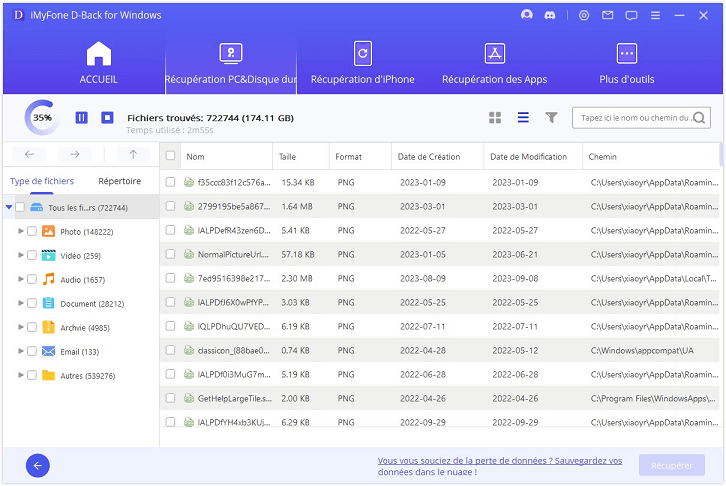
Étape 3 Double-cliquez sur le fichier pour le prévisualiser, puis cliquez sur "Restaurer" et enregistrez-le dans un emplacement sûr. Vous pouvez également restaurer plusieurs fichiers à la fois.
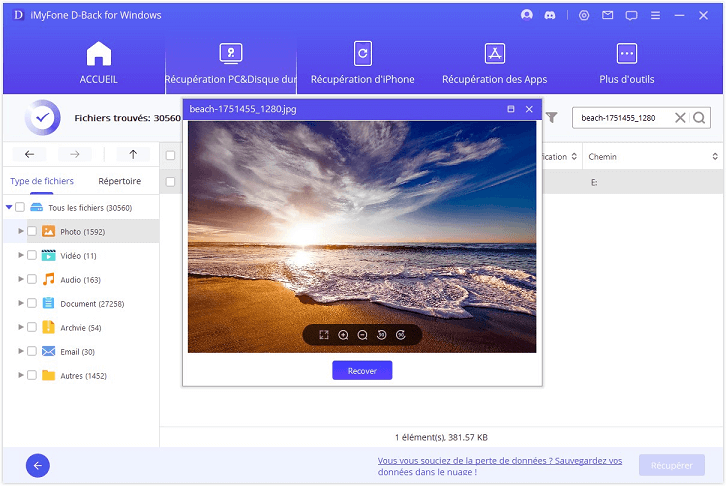
Disk Drill
Disk Drill est capable de restaurer des fichiers supprimés de la Corbeille, de partitions perdues ou de supports formatés, avec une interface claire et intuitive. Il prend en charge une variété de formats de fichiers et de supports, y compris les disques durs, SSD, clés USB, cartes SD et même les smartphones.
Le logiciel offre des options telles que la prévisualisation des fichiers avant récupération, la récupération de partitions perdues et la possibilité de créer des copies byte-à-byte des disques.
La version gratuite permet de récupérer jusqu'à 500 Mo de données, ce qui peut être insuffisant pour des volumes plus importants. Certains utilisateurs ont signalé que les fichiers récupérés étaient corrompus ou illisibles, notamment pour les vidéos et les fichiers audio.
FreeUndelete
Similaire avec Restoration, FreeUndelet est un logiciel de récupération des données après formattage facile à utiliser pour les débutants. Il n'a pas de version en français et malheureusement, il ne peut restaurer que quelques fichiers simples et ne peut pas prévisualiser à l'avance.
Étape 1 : Téléchargez et installez FreeUndelete
Étape 2 : Sélectionnez le chemin du périphérique sur l'interface principale pour démarrer le processus de l'analyse.
Étape 3 : Appuyez sur Undelete pour récupérer les données perdues. Pour la version gratuite d'iCare Data Recovery, il permet aux utilisateurs de récupérer des fichiers jusqu'à 2 Go et peut réparer environ 90 % des données. Il propose deux options d'analyse, vous pouvez donc choisir entre un type d'analyse plus rapide et une analyse plus approfondie qui prend plus de temps mais qui localisera probablement plus de fichiers supprimés. L'une des meilleures fonctionnalités de ce programme est de prévisualiser les fichiers texte et image. Il fonctionne avec Windows 11, 10, 8 et 7. Impossible de suspendre une analyse et de la reprendre plus tard. Étape 1 : Téléchargez iCare Data Recovery, cliquez sur le chemin d'accès pour l'analyse et cliquez sur "Suivant".
Étape 2 : Lancez l'analyse et sélectionnez le fichier à récupérer après l'analyse. Cliquez ensuite sur "Suivant" et sélectionnez l'emplacement pour enregistrer les fichiers récupérés.
ADRC Data Recovery Tools est un autre programme gratuit de récupération de fichiers après formattage. La récupération est simple et il n'y aura pas de difficulté pour les débutants d'utiliser ce logiciel. Il est capable de récupérer des données à partir de périphérique de stockage non-CD/DVD comme les cartes mémoire et les clés USB, les disques durs. Il ne fonctionne pas sous Windows 8 ou plus récent et n'est pas mis à jour depuis 2008.
La réponse est non. Cependant, vous pouvez faciliter la récupération de toutes les données perdues et les déplacer à nouveau sur le lecteur formaté. C'est ce que les gens appelaient défaire un format. Cela dépend de la façon dont vous nettoyez le disque. Si vous avez seulement supprimé des fichiers ou formaté le disque dur, il peut être récupéré facilement (les données ne seront pas complètement effacées). Si vous avez utilisé des outils spéciaux pour écrire 0 et 1 sur le disque, toutes les données seront détruites. Certains d'entre vous peuvent se demander si vous pouvez récupérer les données à partir d'un disque formaté. Voici 6 logiciel de récupération des données après formattage que nous vous recommandons sur le marché. En tout cas, si vous recherchez un logiciel professionnel et puissant, nous vous recommandons hautement iMyFone D-Back for PC. 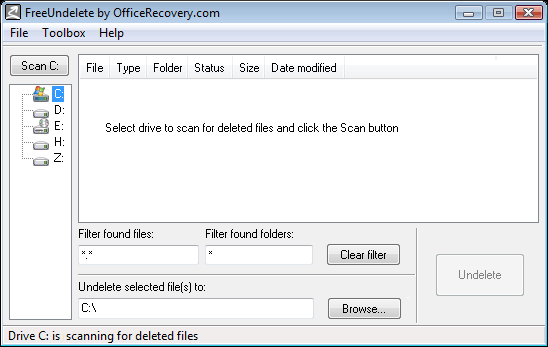
iCare Data Recovery Free
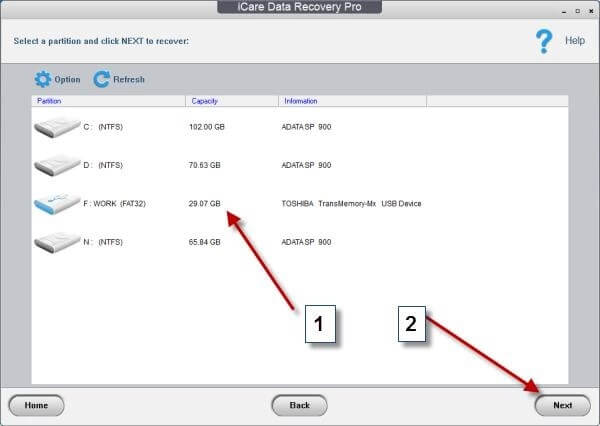
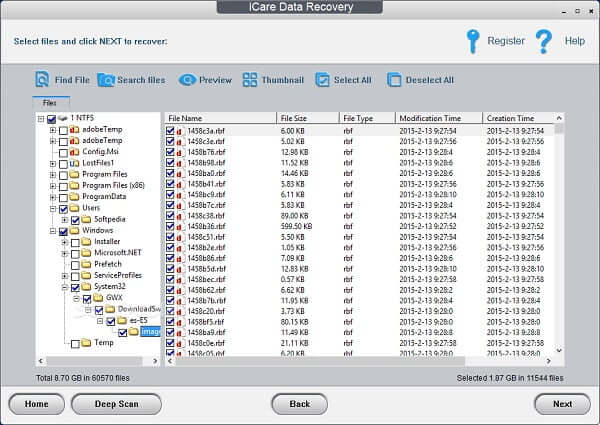
ADRC Data Recovery Tools
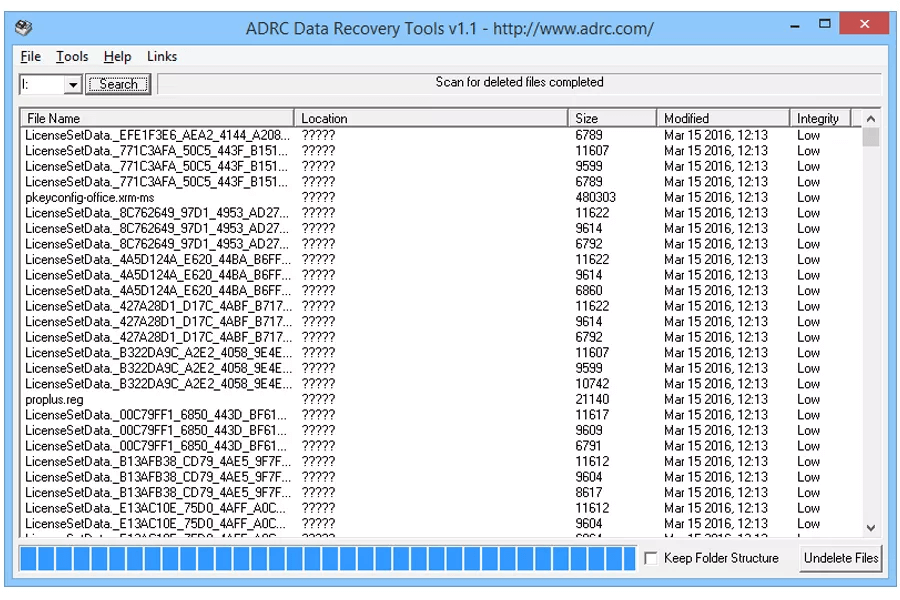
FAQ sur la récupération des données après formattage
1. Pouvez-vous annuler un format ?
2. Un disque dur effacé peut-il être récupéré ?
Conclusion





